広告 このコンテンツは広告を含んでいます。
Microsoft Designer│AIグラフィックデザインツールの使い方を解説

・コンテンツのサムネイル画像を手軽に作りたい方
・ブログのアイキャッチに時間がかかる方
・自サイトのコンテンツの色やフォントを統一したい方

AIツールに魅了されたブロガー
ChatGPTのGPT3.0リリース以降、50種類以上のAIツールを実践し、国内外のチャット・ライティング・画像生成・動画生成のAIツールに精通。
(アイコンも画像生成AIで生成)
初心者でも手軽に経験者に負けないコンテンツを作れるAIツールについて発信しています。
Google検索に対する月間表示回数は3万PVを突破。
 AIのすけ
AIのすけ5分で動画のサムネイルやブログのアイキャッチ画像を作成したいと思いませんか?
Microsoftが開発した「Microsoft Designer」は、そんな要望に応えてくれるツールです。
本記事では、Microsoft Designerの革新的な機能について解説します。
ブログのアイキャッチ画像を5分で作る方法を動画紹介!
— リマレ🗨️🦄ポジティブ×AIツール×ブロガー (@rem_rev) May 6, 2023
(音声解説付き)
アイキャッチ画像を作るのって大変ですよね💦
こだわるときりがないし、時間も溶けちゃう・・・😱
そんな方に向けて解説動画を作りました!
✅Microsoft Designerを使うと、こうなる💡… pic.twitter.com/EmSYZay0OU
Microsoft Designerとは
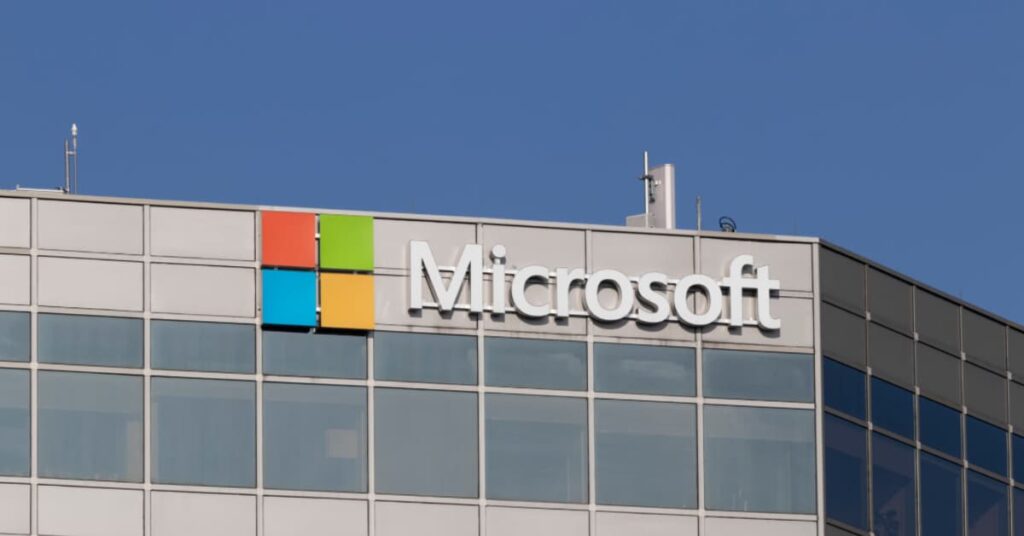
Microsoft Designerの機能
Microsoft Designerは、テキストからグラフィックデザインを自動生成するAIツールです。
ChatGPTを開発したOpenAI社の画像生成AI「DALL-E 2」を採用しているので、最先端のツールとなっています。
スライドに配置したコンテンツに合わせて、本格的なレイアウトやグラフィックを自動的に提案したり、編集することができます。
テキストからグラフィックデザインを生成することができる
最も利便性が高いのは、プロンプトと呼ばれる、「こんなイラストを作ってほしい」というリクエストをテキストで送ることにより、AIがおすすめのデザインを複数提案してくれることです。
生成したグラフィックデザインを編集することができる
AIが提案したデザインに、写真やグラフィック・テキストを入れたり削除したりすることができます。
デザインのアイデアが豊富
AIがアイデアを複数提案してくれるがMicrosoft Designerの良いところです。
1つのリクエストに対し、10個前後のデザインを提案してくれます。
また、選択したデザインを編集する画面でも再び10個前後のデザインを表示してくれるので、好みのデザインにたどり着く確率が格段にアップします。
Microsoft Designerを利用するメリット

テキストからデザインをAIが提案してくれる
他のグラフィックデザインツールは、定型のものがほとんどですが、Microsoft Designerは要望に沿ったのデザインを提案してくれます。
でも、クオリティが微妙じゃないの?
この点が気になりますよね。
後ほど、実際のデザインを掲載しますので、それを見て判断していただければと思います。
デザインの色やフォントを統一することができる(無料)
Microsoft Designerは、色やフォントを保存して呼び出せる「ブランドキット」があります。
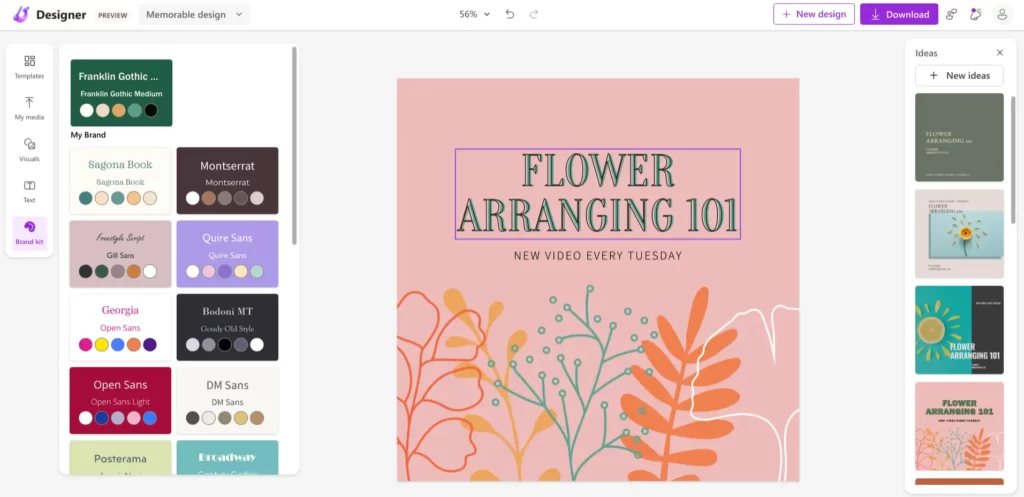
ブランドキットを使用すると、真ん中にあるデザインが下のようにかわります。
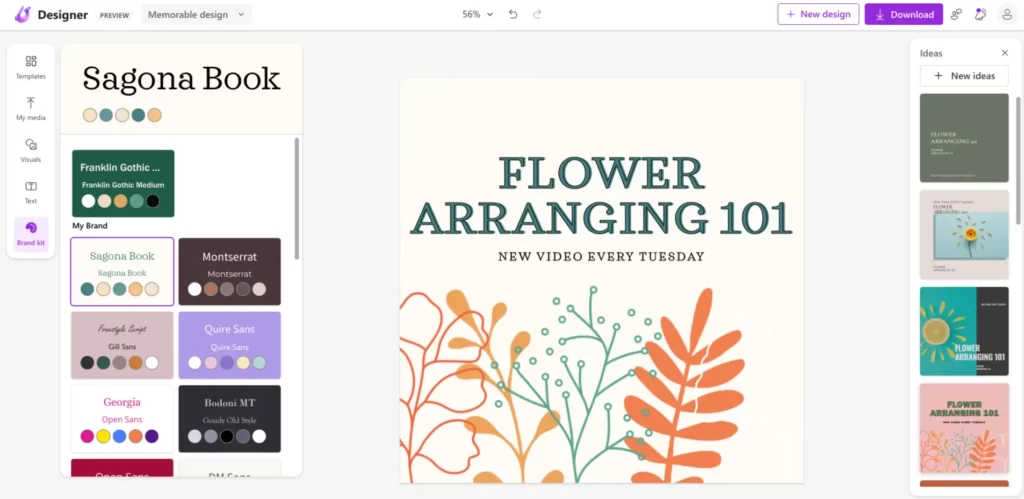
ブランドキットを使えば、自分のコンテンツの色やフォントを統一でき、サイトがスッキリしますよ!
Microsoft Designerのデメリット
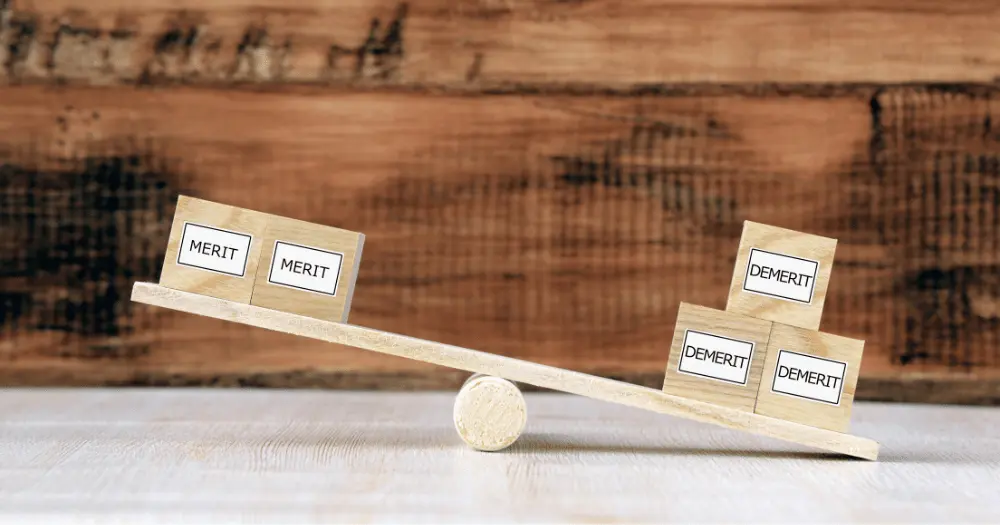
イラストを複数作成することができない
Microsoft Designerは、1イラストのみ作成することができます。
例えばPowerPointのように、複数のイラストを1つにまとめることができないので、プレゼンなどには不向きです。
日本語に適したフォントがほとんどない
現時点(2023/05/08時点)では、文字フォントが英語対応のみとなっています。
日本語入力ができないわけではありませんが、日本語がなじまないフォントが多いので、フォント選びに苦戦しました。
動画を作成することには適していない
Microsoft Designerは、動画も作成可能ですが、5.6秒のショート動画のみとなっています。
インスタグラムのリールや、YouTubeなどの長尺動画を作成する場合は、他のサービスを利用しましょう。
モバイルには非対応
類似のサービスであるCanvaは、AIによる画像生成も編集もスマートフォンなどのモバイルデバイスに対応していますが、Microsoft Designerは現時点では非対応となっています。
Microsoft Designerの使用方法
必要なものは、Microsoftアカウントのみ
Microsoftアカウントがあれば、誰でも無料で利用することができます。
もしアカウントをお持ちでない場合は、以下のURLから作成することができます。
Microsoft Designerのサイトにアクセスする
下記のサイトにアクセスをお願いします。
https://designer.microsoft.com/
 <br>リマレ
<br>リマレ具体的な使用方法はYouTube動画をご覧ください^^
実際に作成したイラストはこちら
こちらでは実際に生成したイラストをプロンプトと一緒に紹介します。
※イラスト内のテキスト文章は編集しています




まとめ
本記事では、Microsoft Designerの機能やメリット・デメリット、実際のイラストを紹介しました。
AIツールを使いこなすことで、作業時間を大幅に短縮できることも増えてきました。
現時点(2023/05/08時点)では無料で利用することができますので、ぜひ試してみてください。

コメント